Das Brennen der Disc bedeutet normalerweise das Schreiben einer beschreibbaren CD mit einem Laser unter Verwendung eines speziellen Geräts, das als Disc-Brenner bekannt ist. Ein Plattenbrenner zeichnet Informationen auf CDs auf. Windows enthält auch ein Tool zum Brennen von Discs. Darüber hinaus ist das Brennen von Discs eine ideale Lösung zum Verteilen von Software, Filmen, Spielen und ähnlichen Arten von Medien. Beim Versuch, DVD zu brennen, ist jedoch bei vielen Benutzern der Fehler 0xc0aa0301 aufgetreten. Wenn Sie auch beim Versuch, Dateien zu brennen, auf dasselbe Problem stoßen. Dann können Sie unserer Anleitung folgen, um es zu lösen. Dieser DVD-Brennfehler 0xc0aa0301 tritt ohne Vorwarnung auf und wird, wenn er nicht rechtzeitig behoben wird, wiederholt in einem Dialogfeld auf dem Bildschirm angezeigt. Daher ist es wichtig, dass Sie den Windows-Fehler 0xc0aa0301 sofort in den Griff bekommen und dabei hilft Ihnen unser Ratgeber mit vielfältigen Lösungen weiter. Beginnen wir also damit, die tatsächlichen Ursachen für diesen Laufzeitfehler zu kennen, und gehen wir auch einige effektive Lösungen durch.
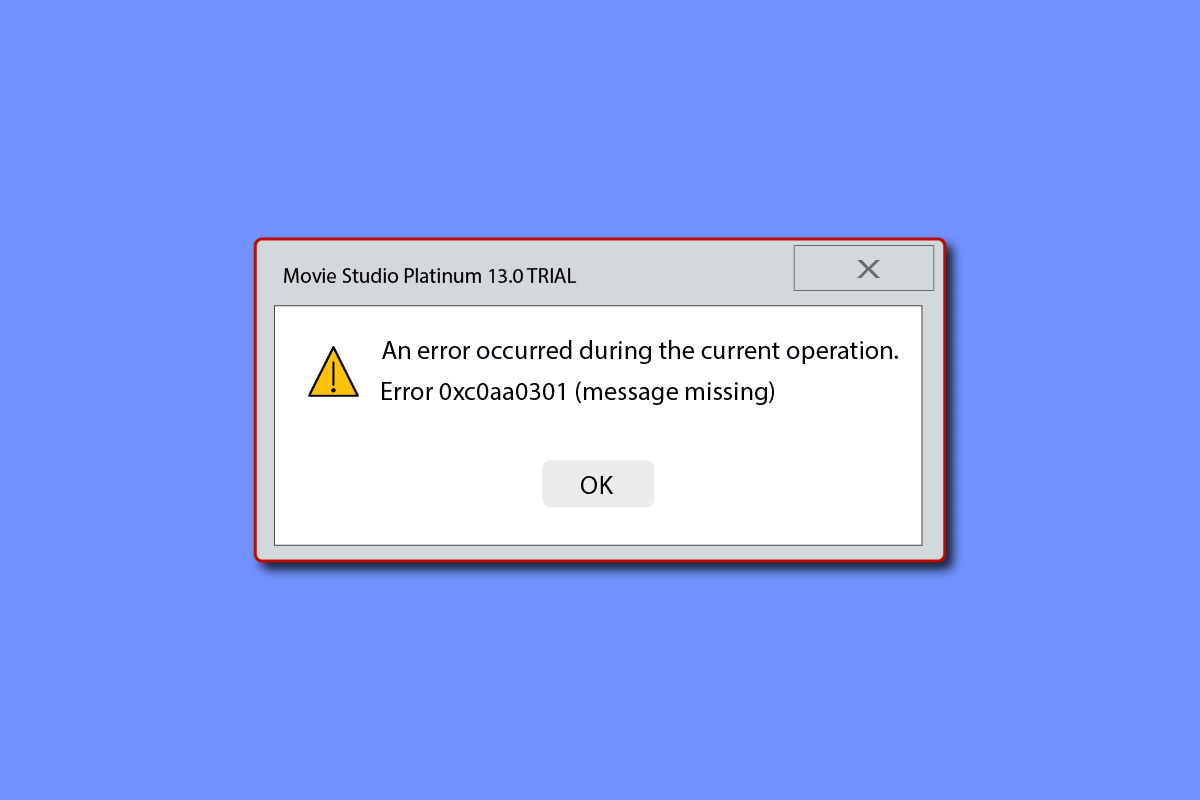
Inhaltsverzeichnis
So beheben Sie den Fehler 0xc0aa0301 in Windows 10
Normalerweise ist der Hauptgrund für Laufzeitfehler wie 0xc0aa0301 eine Virusinfektion. Es gibt jedoch auch mehrere andere Gründe, die zu diesem Problem führen können. Sehen wir uns diese in der folgenden Liste an:
-
Der Disc-Zustand oder die Disc-Inkompatibilität mit dem Laufwerk ist ein häufiger Grund für Probleme beim Brennen von Discs.
- Der nächste Grund für den genannten Fehler sind veraltete oder beschädigte Chipsatztreiber. Dieses Problem tritt häufig bei Benutzern von Laptops und Notebooks auf.
- Das Problem wurde auch verursacht, als Benutzer versuchten, Discs mit dem Windows Image Burner-Dienstprogramm zu brennen, das in Windows enthalten ist. In diesem Fall kann Windows Image Burner die Eingabe nicht verarbeiten, was zum Fehler 0xc0aa0301 führt.
-
Ein unerwartetes Herunterfahren des DVD-Brenners ist ein weiterer Grund, warum der Fehler auftritt.
-
Auch miteinander in Konflikt stehende Programme können zu dem genannten Fehlercode führen.
-
Wenig freier Speicherplatz kann auch einer der Gründe für den Fehler sein.
-
Registrierungsfehler sind ein weiterer Grund für diesen Laufzeitfehler.
- Eine der vielen Ursachen für den Fehlercode 0xc0aa0301 ist die unvollständige oder fehlerhafte Installation von Laufzeitbibliotheken.
Von Treiberaktualisierungen bis hin zur Fehlerbehebung in Windows gibt es eine Reihe von Möglichkeiten, die Ihnen bei Problemen mit dem Brennen von Discs auf Ihrem Windows-PC helfen können. Da es sich bei 0xc0aa0301 um einen Laufzeitfehler handelt, haben wir einige effektive Reparaturmethoden aussortiert, um das Windows Disc Image Burner-Problem zu lösen. Beginnen wir mit unserer ersten Methode:
Methode 1: Grundlegende Methoden zur Fehlerbehebung
Die folgenden Methoden enthalten einige grundlegende Korrekturen zur Behebung des Disc-Brenner-Fehlers, die implementiert werden müssen, bevor Sie mit den komplexen Methoden fortfahren.
1A. Überprüfen Sie die Festplattenkompatibilität
Die erste Lösung zum Ablehnen, um den Fehler 0xc0aa0301 zu beheben, besteht darin, zu einem neuen DVD-Brenner zu migrieren oder zu einem zu wechseln, der sowohl DVD-R- als auch DVD+R-Formate unterstützt. Möglicherweise verwenden Sie einen DVD-Brenner, der das neue DVR-Format nicht unterstützt und daher Kompatibilitätsprobleme aufweist. In solchen Fällen ist es am besten, auf ein neues umzusteigen.
 Foto von Lucky Alamanda auf Unsplash
Foto von Lucky Alamanda auf Unsplash
1B. Überprüfen Sie den Disc-Zustand
Wenn Sie bereits einen entsprechenden DVD-Brenner verwenden, besteht die nächste Methode zur Behebung des Fehlers 0xc0aa0301 darin, zu überprüfen, ob der Zustand der eingelegten Disc in Ordnung ist. Um dies sicherzustellen, überprüfen Sie die Disc auf Kratzer oder sichtbare Schäden. Falls Sie welche finden, versuchen Sie, die Disc durch eine in gutem Zustand zu ersetzen.
1C. Aktualisieren Sie Windows
Da es sich bei 0xc0aa0301 um einen Laufzeitfehler handelt, ist es möglich, dass der Disc-Brenner von einem Virus befallen ist, und wenn der Fehler auf Ihrem Bildschirm angezeigt wird, müssen Sie sicherstellen, dass die Antivirensoftware auf Ihrem PC effizient arbeitet. Um dies sicherzustellen, aktualisieren Sie entweder das Virenprogramm oder installieren Sie das neueste Windows-Update, das schließlich die neuesten Versionen installiert, die für alle Apps und Programme auf Ihrem System verfügbar sind. Dazu können Sie die Hilfe unseres Leitfadens zum Herunterladen und Installieren des neuesten Windows 10-Updates erhalten.
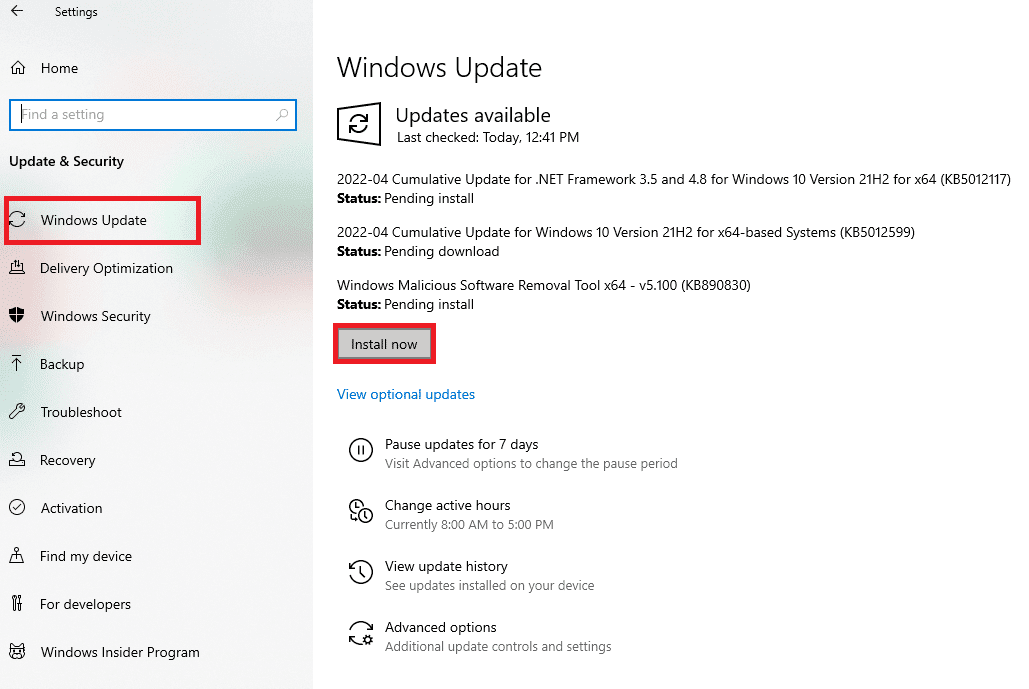
1D. Schließen Sie widersprüchliche Programme
Laufzeitfehler wie DVD-Brennfehler 0xc0aa0301 treten ebenfalls häufig auf und geben Probleme im Disc-Brennprogramm, wenn es Programme im System gibt, die miteinander in Konflikt stehen. In diesem Szenario müssen Sie verhindern, dass solche widersprüchlichen Programme die Disc-Brennaufgabe stören. Lesen Sie dazu unseren Leitfaden zum Beenden der Aufgabe in Windows.
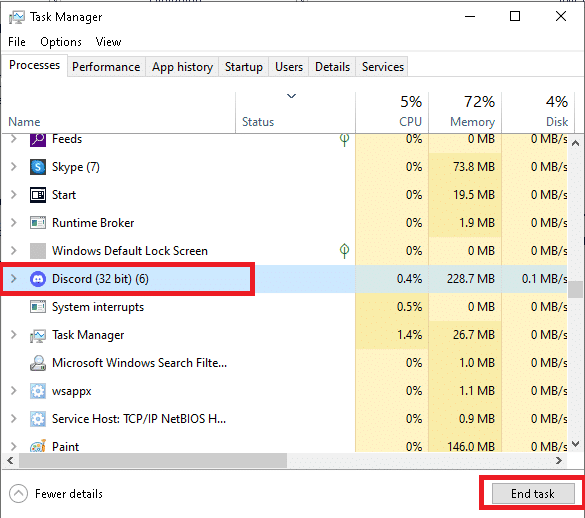
Methode 2: Führen Sie einen sauberen Neustart durch
Eine der vielen Methoden, die bei der Behebung des Fehlers 0xc0aa0301 Windows äußerst hilfreich waren, führt einen sauberen Neustart von Windows durch. Ein sauberer Neustart wird normalerweise durchgeführt, wenn es beschädigte Treiber oder Programmdateien auf dem System gibt, die dazu führen können, dass bestimmte Programme leiden, in diesem Fall handelt es sich um das Brennen von Discs. Daher ist es wichtig, das System mit einem minimalen Satz von Programmen wiederzubeleben, um einen solchen Fehler zu vermeiden. Mit Hilfe unseres Leitfadens zur Durchführung eines sauberen Starts in Windows 10 können Sie viel über die Fehler und Prozesse beim Booten erfahren.

Methode 3: Aktualisieren Sie die CD/DVD-ROM-Treiber
Fehler 0xc0aa0301 Windows kann auch durch Aktualisieren der Treiber für Ihre CD/DVD-ROM behoben werden. Die Treiber sind für die Steuerung der Kommunikation zwischen Prozessor, Festplatten, GPU und Systemspeicher verantwortlich. Jedes Problem mit dem Treiber kann problematisch sein, lesen Sie daher unsere Anleitung zum Aktualisieren von Gerätetreibern unter Windows 10.
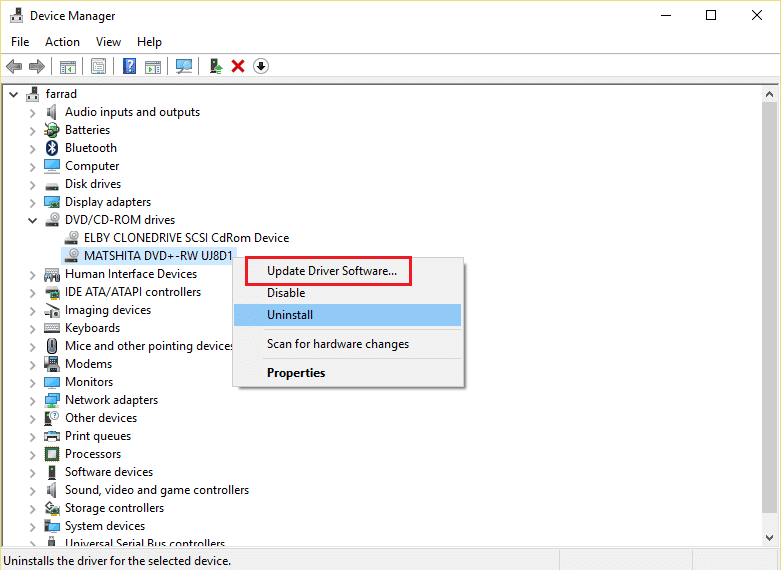
Methode 4: Rollback von Treiberaktualisierungen
Bei Kompatibilitätsproblemen können Sie jederzeit zur vorherigen Version zurückkehren. Mit der Rollback-Treiberoption in Windows 10 können Benutzer die aktuellen Treiber vom System deinstallieren und zuvor installierte Treiber automatisch neu installieren. Lesen Sie unseren Leitfaden zu Rollback-Grafiktreibern unter Windows 10.

Methode 5: CD/DVD-ROM-Treiber neu installieren
Dass Treiber für die Kommunikation zwischen Hardware und Betriebssystem enorm wichtig sind, ist Ihnen vielleicht bereits bekannt. Wenn einer dieser Treiber beschädigt wird oder nicht richtig funktioniert, kann dies leider verschiedene Laufzeitfehler verursachen, einschließlich 0xc0aa0301. Wenn also in diesem Fall Ihr Grafiktreiber Probleme macht, deinstallieren Sie ihn und installieren Sie ihn erneut, um das Problem zu beheben, dass das Brennen von Discs nicht funktioniert. Sie können unserer Anleitung zum Deinstallieren und Neuinstallieren von Treibern unter Windows 10 folgen, um es zu implementieren.
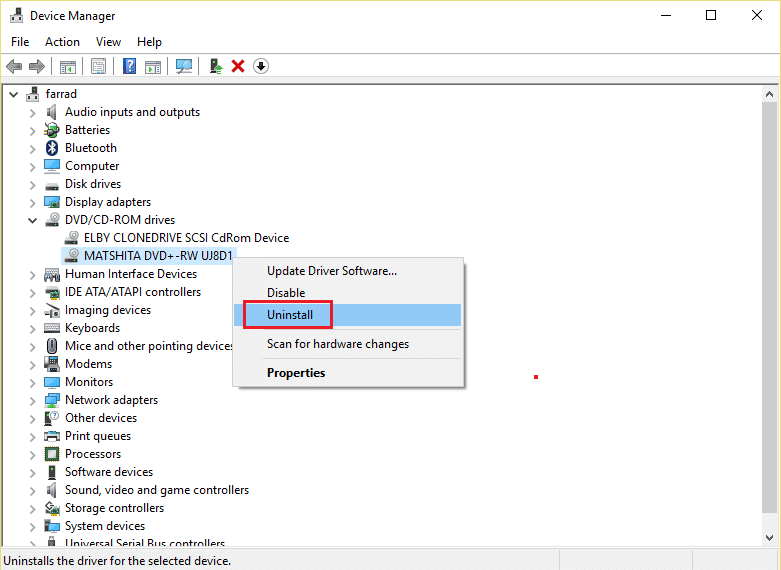
Methode 6: Installieren Sie widersprüchliche Programme neu
Wenn das Schließen oder Deaktivieren von widersprüchlichen Programmen, die im Hintergrund ausgeführt werden, Ihnen nicht geholfen hat, den Fehler bezüglich des Disc-Brenners zu beheben, können Sie versuchen, dieses spezifische Programm zu aktualisieren oder neu zu installieren. Es ist ganz einfach, eine App auf einem Windows 10-PC zu deinstallieren und dann neu zu installieren. Befolgen Sie dazu die folgenden Schritte:
1. Geben Sie in der Suchregisterkarte Ihres PCs Systemsteuerung ein und klicken Sie auf Öffnen.
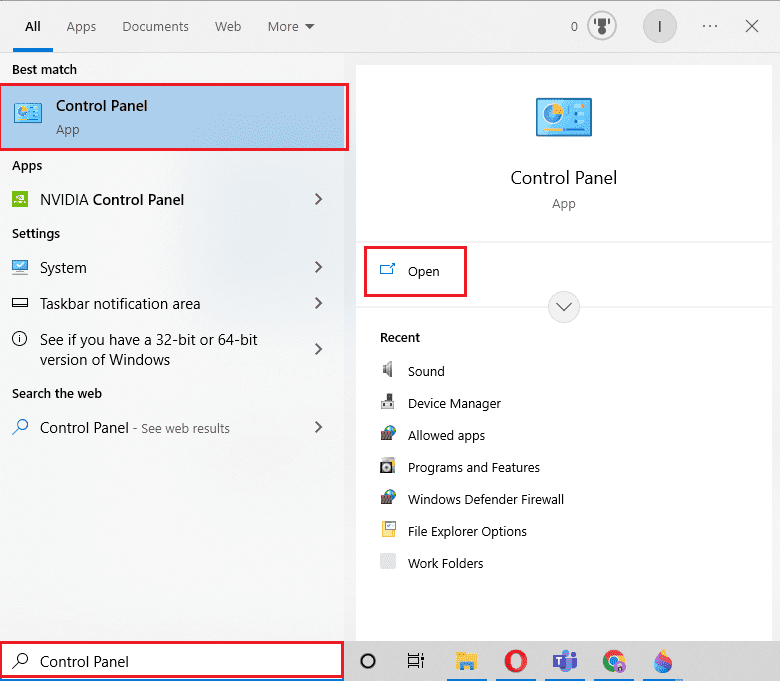
2. Stellen Sie Ansicht nach > Große Symbole ein und wählen Sie dann Programme und Funktionen aus der Liste aus.
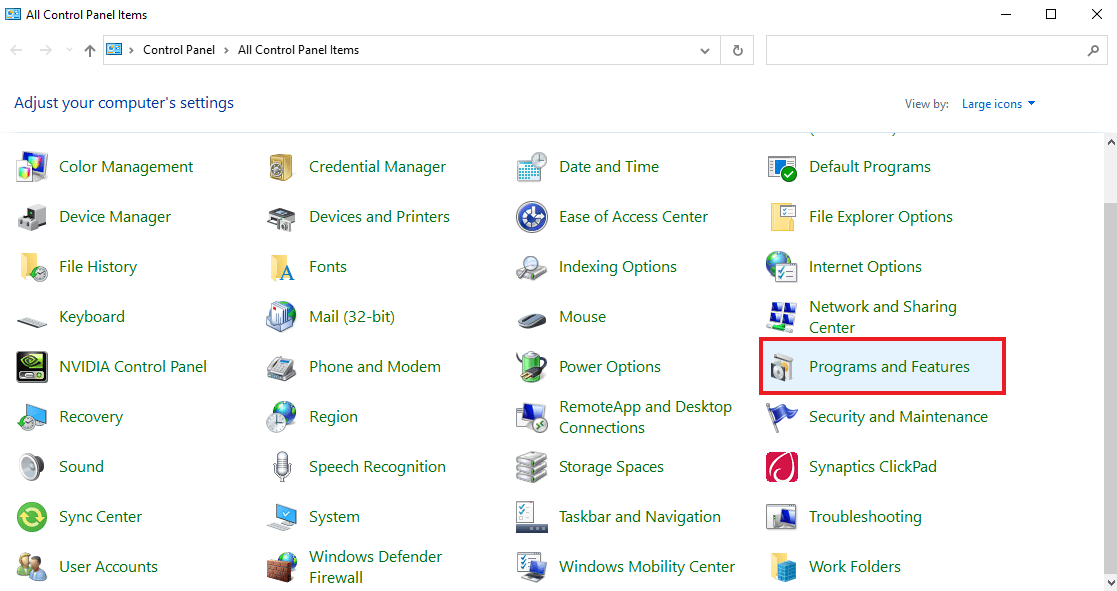
3. Klicken Sie anschließend mit der rechten Maustaste auf ein Programm und klicken Sie auf Deinstallieren. Klicken Sie auf der Registerkarte Bestätigung auf Ja. Deinstallieren.
Hinweis: Wir haben Microsoft Teams als Beispiel gezeigt.
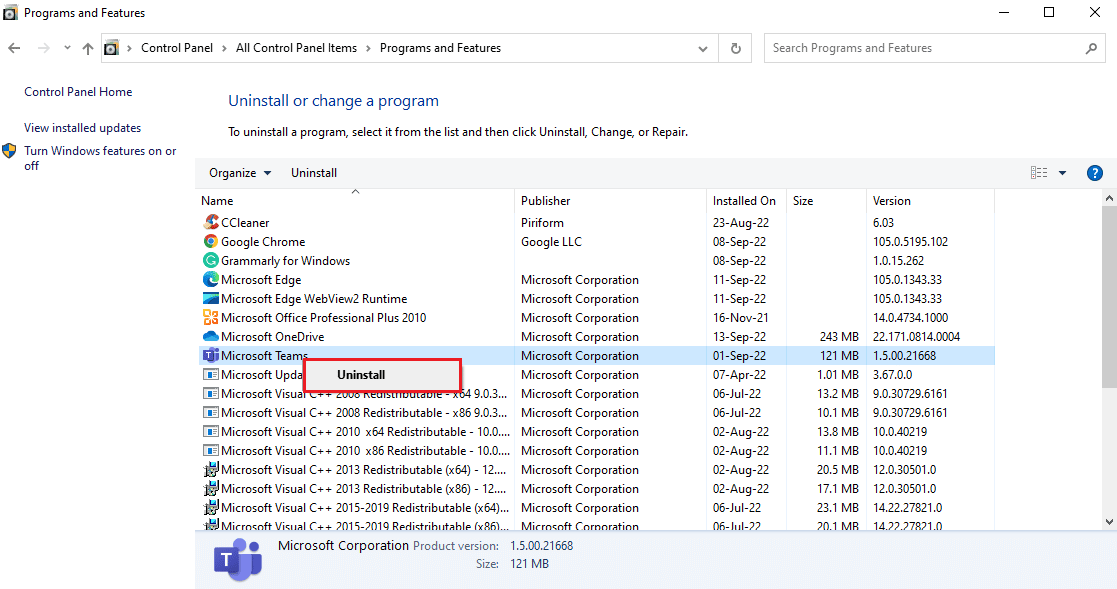
4. Starten Sie nach der Deinstallation der App den PC neu.
5. Besuchen Sie jetzt die Offizielle Website von Microsoft Teams und klicken Sie wie abgebildet auf die Schaltfläche Download für Desktop.
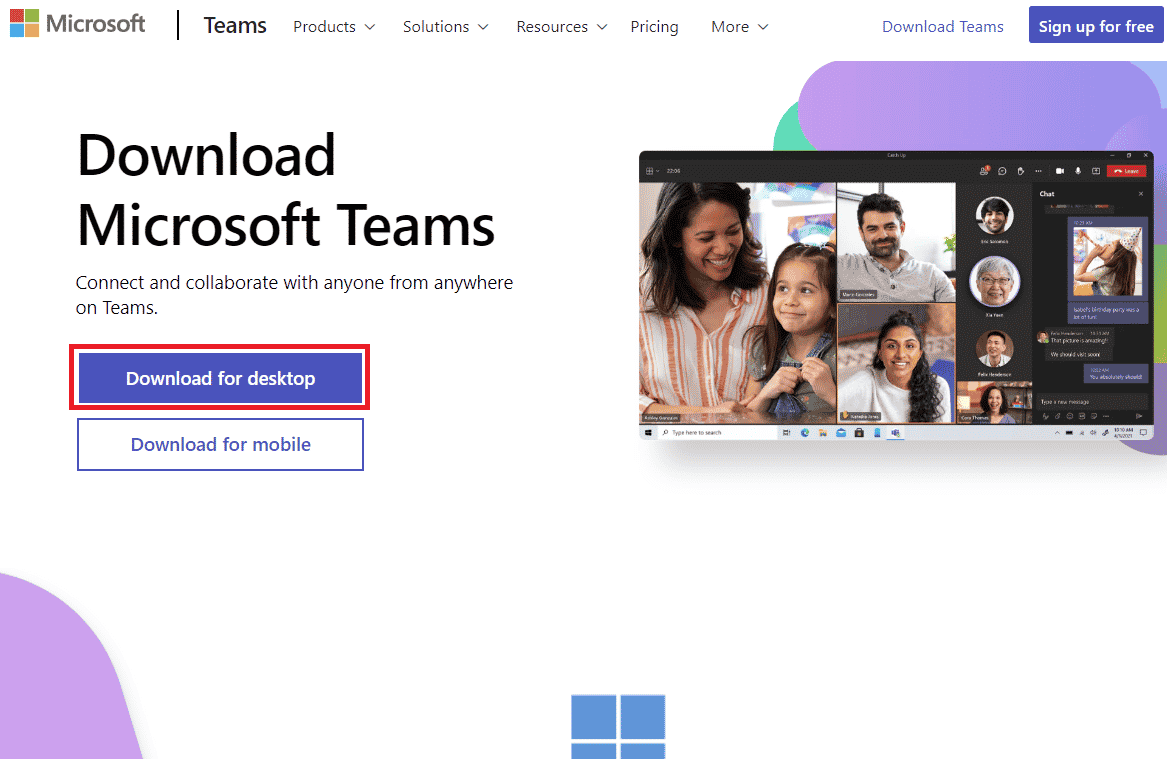
6. Führen Sie die heruntergeladene Installationsdatei aus und installieren Sie die App.
Methode 7: Installieren Sie Microsoft Visual C++ Redistributable neu
Das MS Visual C++-Paket enthält Tools, die zum Debuggen und Entwickeln erforderlich sind. Es ist möglich, dass der Laufzeitfehler 0xc0aa0301 durch eine beschädigte Paketinstallation von MS Visual C++ ausgelöst wird. In diesem Fall müssen Sie es deinstallieren und dann neu installieren, um das Disc-Brennprogramm ohne Fehler auszuführen. Weitere Informationen zum Vorgang der Neuinstallation finden Sie in unserem Leitfaden So installieren Sie Microsoft Visual C++ Redistributable neu.
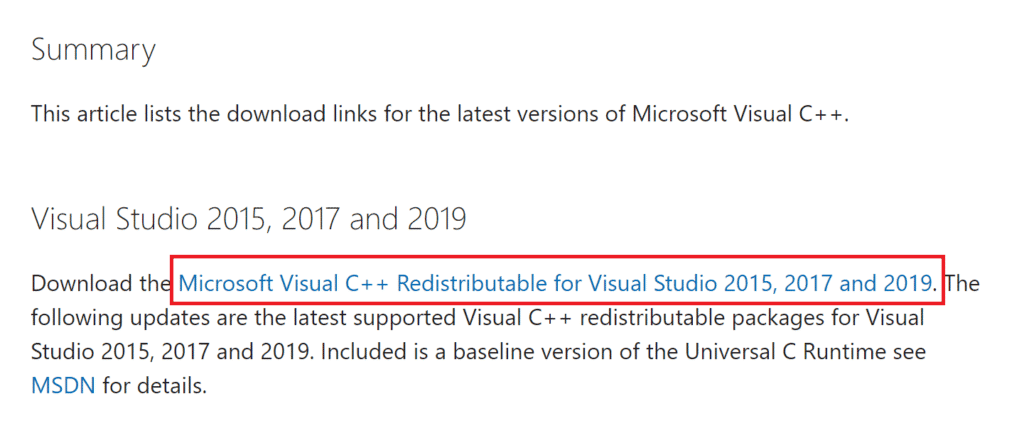
Methode 8: Führen Sie die Datenträgerbereinigung aus
Um die Möglichkeit des Fehlercodes 0xc0aa0301 aufgrund von Problemen mit der Festplatte auszuschließen und auch um zu überprüfen, ob zu wenig Speicherplatz auf der Festplatte den Fehler verursacht, ist es wichtig, dass Sie eine Datenträgerbereinigung durchführen. Um mehr darüber zu erfahren, wie Sie es versuchen können, können Sie unsere ausführliche Anleitung lesen, die ausschließlich auf der Verwendung der Datenträgerbereinigung in Windows 10 basiert.
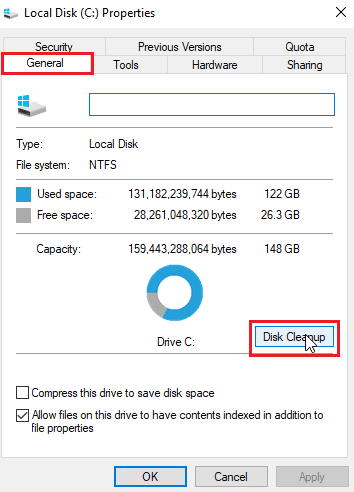
Methode 9: Registrierungsschlüssel ändern
Wenn keine der oben genannten Methoden in Ihrem Fall hilfreich zu sein scheint, besteht der letzte Ausweg zur Behebung des DVD-Brennfehlers 0xc0aa0301 darin, die Registrierung zu bearbeiten und dann die Treiber des CD/DVD-Laufwerks neu zu installieren. Diese Aktion wurde als äußerst hilfreich für diesen Fehler gemeldet. Beginnen wir also damit, zuerst die Registrierung zu bearbeiten:
Hinweis: Erstellen Sie eine Sicherungskopie der Registrierungsschlüssel, um bei manuellen Fehlern während der Änderung die vorherigen Einstellungen wiederherzustellen. Lesen Sie auch unseren Leitfaden zum Sichern und Wiederherstellen von Registrierungsschlüsseln unter Windows.
1. Drücken Sie gleichzeitig die Tasten Windows + R, um das Dialogfeld Ausführen zu öffnen.
2. Geben Sie regedit ein und drücken Sie die Eingabetaste, um den Registrierungseditor zu starten.

3. Gehen Sie nun zum folgenden Schlüsselordnerpfad.
ComputerHKEY_LOCAL_MACHINESYSTEMCurrentControlSetControlClass{4d36e965-e325-11ce-bfc1-08002be10318}
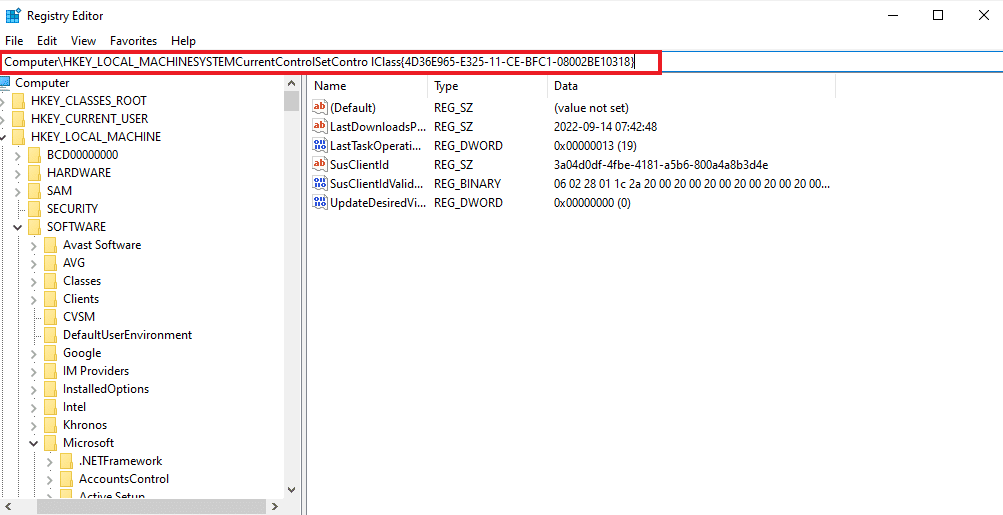
4. Klicken Sie dann mit der rechten Maustaste auf den Schlüsselordner {4D36E965-E325-11-CE-BFC1-08002BE10318} und wählen Sie die Option Löschen.
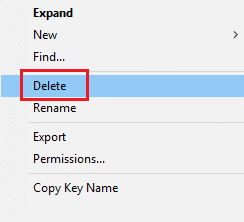
***
Auch wenn die Verwendung von DVD/CD-Brennern eine veraltete Technologie ist, ist ihre hervorragende Verwendung zum Lesen, Schreiben, Umschreiben von Daten, Fotos, Videos und mehr auf CDs und DVDs zur Speicherung unübertroffen. Wir hoffen, dass unser Dokument Ihnen beim Beheben des Fehlers 0xc0aa0301 und bei Problemen mit dem Disc-Brennprogramm helfen konnte. Wenn Sie weitere Fragen oder Vorschläge haben, können Sie Ihre wertvollen Kommentare im unten angegebenen Abschnitt hinterlassen.

